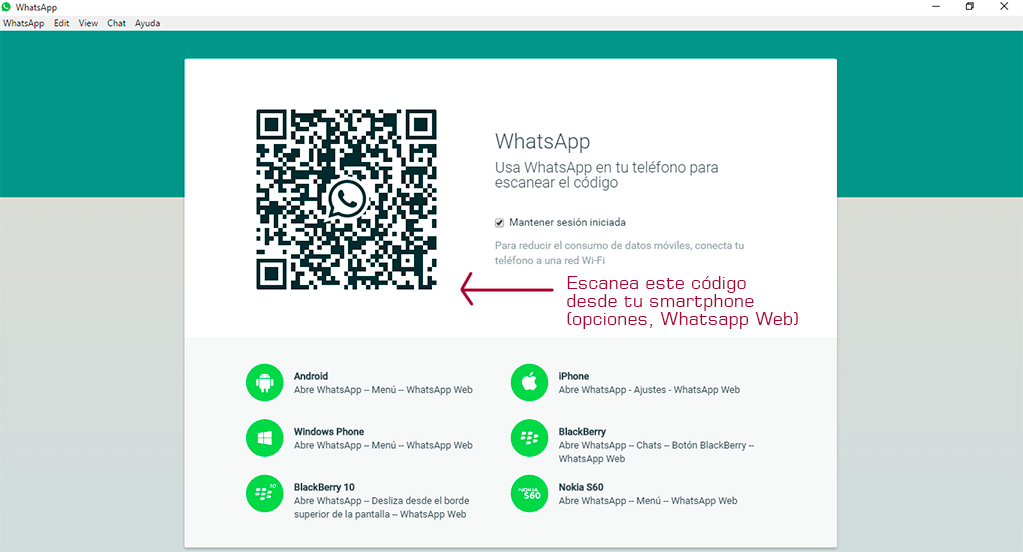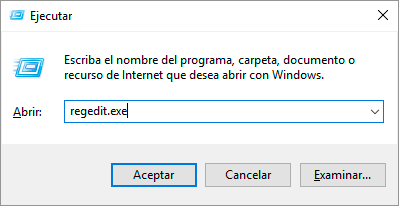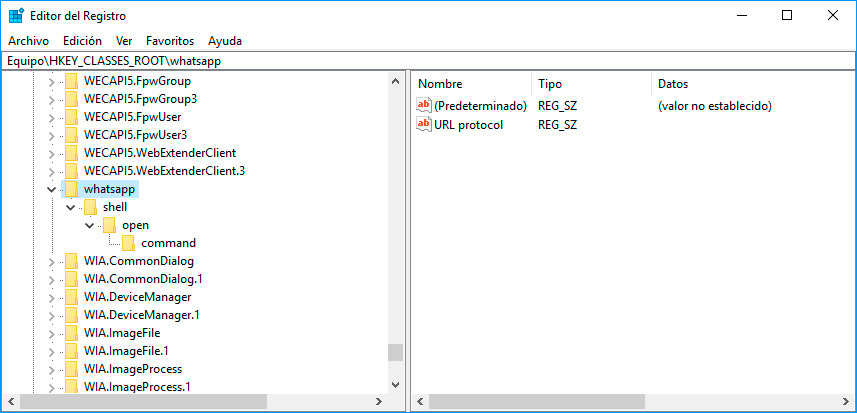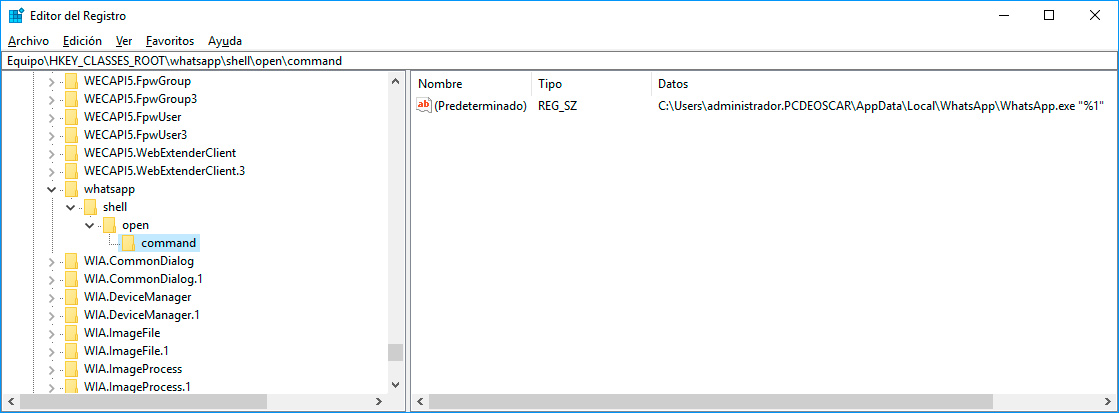Para configurar la aplicación de Whatsapp para Windows, lo primero que hay que realizar es descargar el programa desde la web oficial.
El enlace es el siguiente:
https://www.whatsapp.com/download/
Una vez instalado en el ordenador, tendremos que asociar el código QR generado con el smartphone. Para ello tendremos que acceder al menú opciones, Whatsapp Web de la app de nuestro móvil.
Ya tendrías que tener la aplicación ejecutable asociada.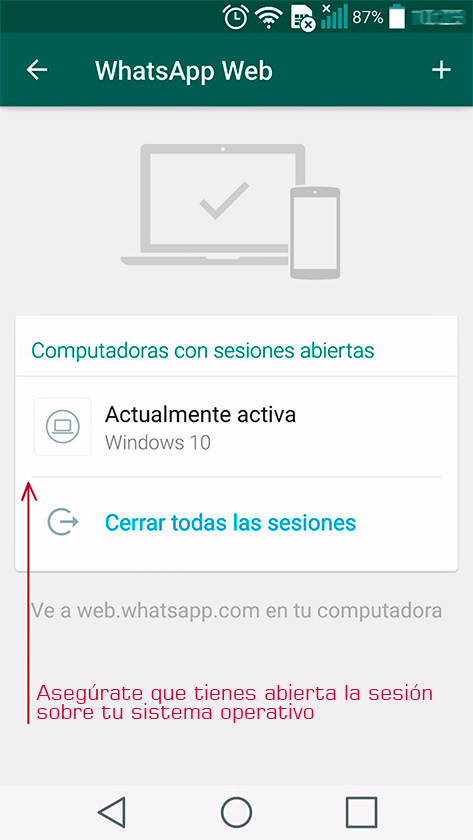
Como puedes apreciar en la imagen superior, tienes que tener una sesión activa.
En determinadas ocasiones no funciona adecuadamente la asociación con el ejecutable, con el navegador no hay problema, es por ello, que tendremos que realizar a mano unas acciones, para que funcione el ejecutable. Es preferible usar el ejecutable al usar Access-2-whatsapp puesto que se gana bastante en rapidez. Espero crear un script en breve para automatizar esta tarea.
Para ello es preciso ejecutar los siguiente pasos:
Es necesario pulsar inicio (tecla windows+R) , ejecutar – >regedit.exe
Tiene que abrirse una ventana como la inferior.
Tienes que crear sobre la clave Equipo\HKEY_CLASSES_ROOT, una clave con el nombre de whatsapp.
Dentro tienes que crear una nuevo valor de cadena (segundo botón del ratón-> nuevo -> valor de cadena).
En nombre, teclear: URL protocol
Ya queda poco.
Tenemos que crear como aparece en la imagen superior, una clave llamada shell, dentro, otra llamada open y dentro otra llamada command
Y dentro de command, realizaremos lo siguiente:
Ahora tal y como muestra la imagen superior, tendremos que hacer doble clic sobre predeterminado, e insertar la ruta donde se encuentra instalado el ejecutable:
En mi caso: C:\Users\oscar\AppData\Local\WhatsApp\WhatsApp.exe
Tenemos que agregar al final «%1» quedando de la siguiente manera:
C:\Users\oscar\AppData\Local\WhatsApp\WhatsApp.exe «%1»
Para poder saber dónde se encuentra la ruta, podemos ver las propiedades del archivo, icono creado, segundo botón del ratón, opción destino (puedes copiar y pegar para acelerar):
Todo listo.
No es necesario hacer ya nada, ni reiniciar. Simplemente al pulsar enviar whatsapp se abrirá la aplicación ejecutable, ganando más tiempo que al usar la URL desde el navegador.